Star Citizen, mimo swojej popularności i obszernej bazy graczy, nie jest wolny od niedoskonałości. Wielu użytkowników doświadcza problemów z nagłymi wyłączeniami gry. Jeśli i Ciebie dotyczy ten kłopot, ten poradnik zawiera szereg skutecznych rozwiązań, które mogą pomóc.
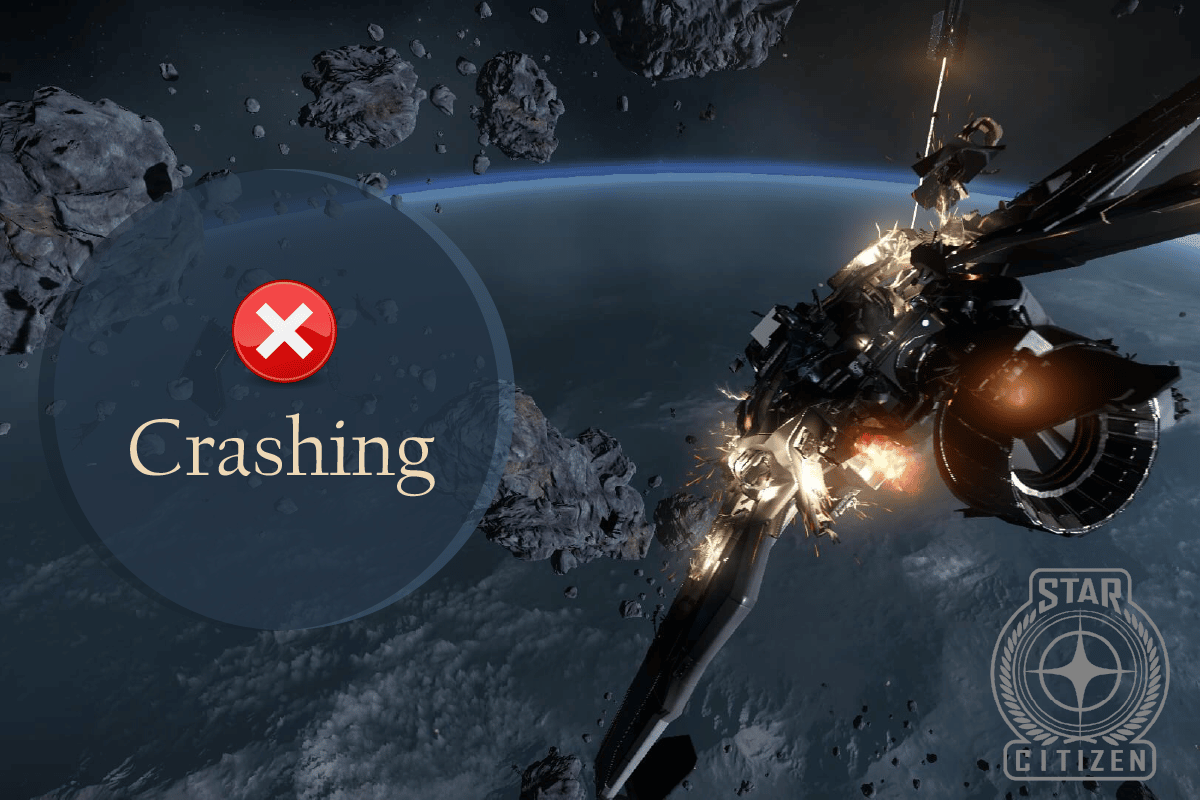
Rozwiązywanie problemu awarii Star Citizen na Windows 10
Jeśli frustrują Cię nagłe wyłączenia Star Citizen podczas rozgrywki na systemie Windows 10, poniżej przedstawiamy najczęstsze przyczyny, które warto przeanalizować, aby znaleźć skuteczne rozwiązanie.
- Specyfikacja Twojego komputera nie spełnia minimalnych wymagań gry.
- Inne aplikacje działające w tle zakłócają prawidłowe działanie gry.
- Używasz nieaktualnych lub niekompatybilnych sterowników.
- Ustawienia graficzne w grze są niepoprawnie skonfigurowane, a pliki DLL klienta Steam są uszkodzone.
- System jest zainfekowany złośliwym oprogramowaniem lub wirusami.
- Platforma .NET i system operacyjny nie są zaktualizowane do najnowszej wersji.
- Wersja DirectX jest nieaktualna.
- Podkręcanie komponentów komputera.
- Uszkodzone lub niepoprawnie skonfigurowane pliki instalacyjne gry.
- Niekompatybilne z grą i systemem pliki redystrybucyjne Microsoft C++.
Poniżej znajdziesz zestaw metod, które mogą pomóc w naprawie problemu awarii Star Citizen na Windows 10. Zalecamy stosowanie się do nich w podanej kolejności, ponieważ rozwiązanie może pojawić się już na pierwszych etapach!
Metoda 1: Podstawowe kroki diagnostyczne
Oto lista fundamentalnych kroków, które warto podjąć.
1A. Sprawdzenie wymagań gry
Na początek upewnij się, że Twój komputer spełnia minimalne wymagania Star Citizen. Poniżej przedstawiamy specyfikacje minimalne oraz zalecane.
Wymagania minimalne:
-
PROCESOR: Czterordzeniowy procesor
-
RAM: 16 GB
-
SYSTEM OPERACYJNY: Windows 7 (64-bit) z Service Pack 1, Windows 8 (64-bit), Windows 10
-
KARTA GRAFICZNA: Karta graficzna DirectX 11 z 2 GB pamięci RAM (zalecane 4 GB)
-
SHADER PIKSELI: 5.0
-
SHADER VERTEX: 5.0
-
DEDYKOWANA PAMIĘĆ WIDEO RAM: 2 GB
Wymagania zalecane:
-
PROCESOR: Czterordzeniowy procesor
-
RAM: 16 GB
-
SYSTEM OPERACYJNY: Windows 7 (64-bit) z Service Pack 1, Windows 8 (64-bit), Windows 10
-
KARTA GRAFICZNA: Karta graficzna DirectX 11 z 2 GB pamięci RAM (zalecane 4 GB)
-
SHADER PIKSELI: 5.0
-
SHADER VERTEX: 5.0
-
DEDYKOWANA PAMIĘĆ WIDEO RAM: 4 GB
1B. Wyłączenie podkręcania
- Wiele komputerów wysokiej klasy oferuje funkcję podkręcania, która pozwala na zwiększenie wydajności komponentów ponad standardowe ustawienia. Podkręcanie polega na zwiększeniu taktowania procesora lub karty graficznej powyżej ich domyślnej częstotliwości.
- W efekcie, po pewnym czasie, komputer osiąga swoją maksymalną temperaturę. System, wykrywając to, automatycznie obniża częstotliwość zegara do normalnej prędkości, aż do schłodzenia podzespołów. Następnie, po ochłodzeniu, częstotliwość zegara jest ponownie podnoszona.
- Podkręcanie może poprawić ogólną wydajność komputera, zwłaszcza gdy nie dysponuje on dużą mocą obliczeniową.
- Należy jednak pamiętać, że nie wszystkie gry są kompatybilne z podkręcaniem. Star Citizen jest jednym z takich przypadków. Wyłącz podkręcanie i spróbuj uruchomić grę. Jeżeli problem zniknie, oznacza to, że znaleźliśmy rozwiązanie.
1C. Uruchomienie Star Citizen jako administrator
Brak uprawnień administratora może skutkować ograniczeniem dostępu do niektórych kluczowych funkcji gry, co w konsekwencji prowadzi do awarii podczas próby uruchomienia lub instalacji aktualizacji. Aby przyznać grze odpowiednie uprawnienia, wykonaj poniższe kroki:
1. Kliknij prawym przyciskiem myszy skrót do Star Citizen na pulpicie lub w katalogu instalacyjnym.
2. Z menu kontekstowego wybierz „Właściwości”.
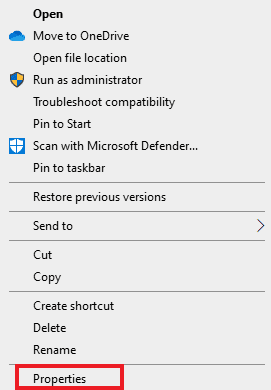
3. Przejdź do zakładki „Zgodność” i zaznacz opcję „Uruchom ten program jako administrator”.
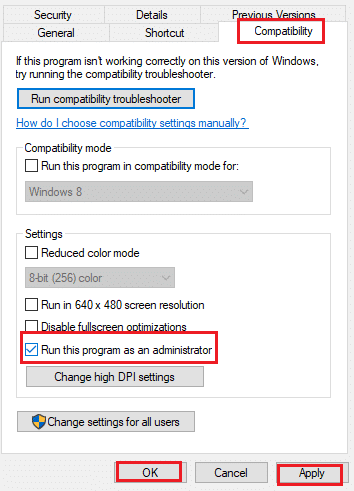
4. Zastosuj zmiany, klikając „Zastosuj”, a następnie „OK”.
Sprawdź, czy problem z wyłączaniem się Star Citizen został rozwiązany.
1D. Zamknięcie zadań działających w tle
Uruchomienie innych wymagających gier obok Star Citizen, może prowadzić do problemów z działaniem gry. Aplikacje działające w tle zużywają zasoby procesora. Aby rozwiązać ten problem, zamknij wszystkie niepotrzebne programy i aplikacje działające w tle, korzystając z instrukcji zawartych w naszym poradniku: Jak zakończyć zadanie w systemie Windows 10.
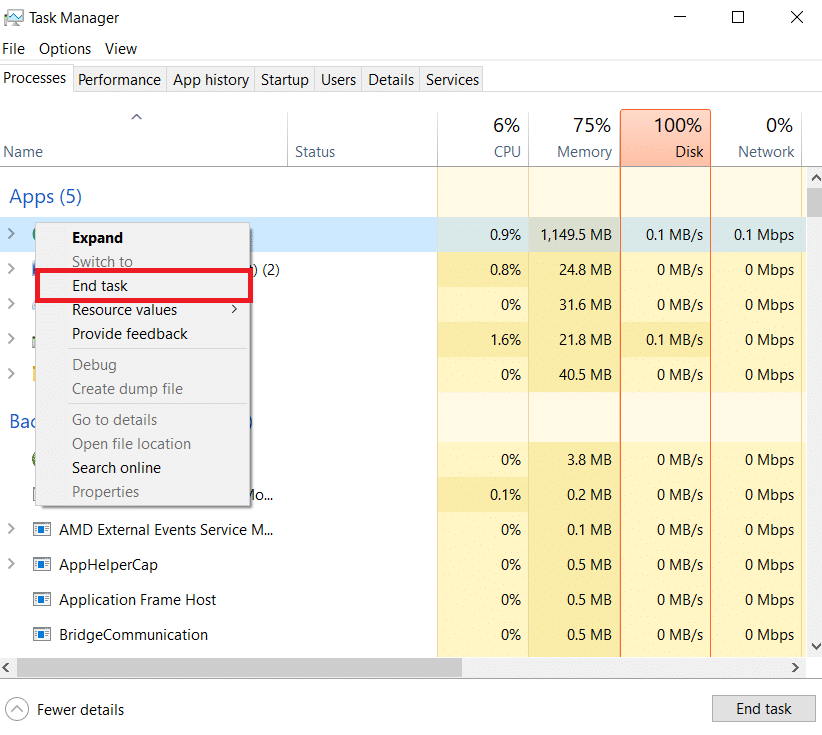
Dodatkowo, wyłączenie programów uruchamianych przy starcie systemu Windows 10 również może pomóc. Przeczytaj nasz poradnik: 4 sposoby wyłączania programów startowych w systemie Windows 10.
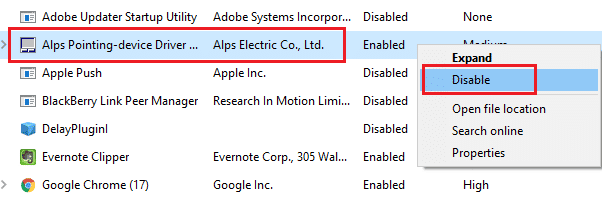
1E. Usunięcie plików tymczasowych
Niektórzy użytkownicy zauważyli, że zwolnienie miejsca na dysku pomogło im rozwiązać problem z awariami Star Citizen. Większa ilość wolnej przestrzeni dyskowej umożliwia grze swobodne instalowanie nowych plików, co może rozwiązać problem.
Jeżeli dysponujesz minimalną ilością wolnego miejsca na dysku, przeczytaj nasz poradnik: 10 sposobów na zwolnienie miejsca na dysku twardym w systemie Windows, aby skutecznie pozbyć się zbędnych plików.
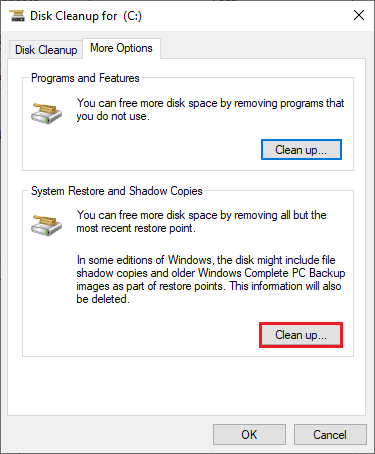
1F. Weryfikacja uszkodzonych plików systemowych
Brakujące lub uszkodzone pliki systemowe w Windows 10 mogą prowadzić do problemów z awariami Star Citizen. Możesz jednak naprawić uszkodzone pliki przy pomocy wbudowanych narzędzi, takich jak Kontroler plików systemowych i narzędzie DISM.
Zapoznaj się z naszym poradnikiem dotyczącym naprawy plików systemowych w systemie Windows 10 i postępuj zgodnie z instrukcjami, aby naprawić uszkodzone pliki.
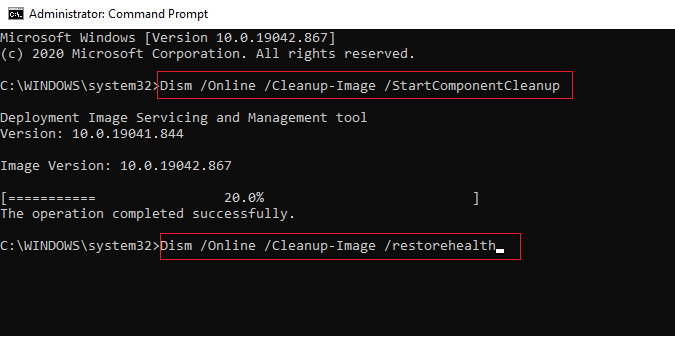
1G. Aktualizacja sterowników karty graficznej
Sterowniki karty graficznej są niezbędne do prawidłowego działania gier i aplikacji graficznych. Jeżeli podczas uruchamiania Star Citizen występują problemy, upewnij się, że używasz aktualnej wersji sterowników. Są one kluczowe do prawidłowej komunikacji między sprzętem a systemem operacyjnym. Wielu użytkowników potwierdziło, że aktualizacja sterowników naprawiła problem z wyłączaniem się gry. Przeczytaj nasz poradnik: 4 sposoby aktualizacji sterowników graficznych w systemie Windows 10.
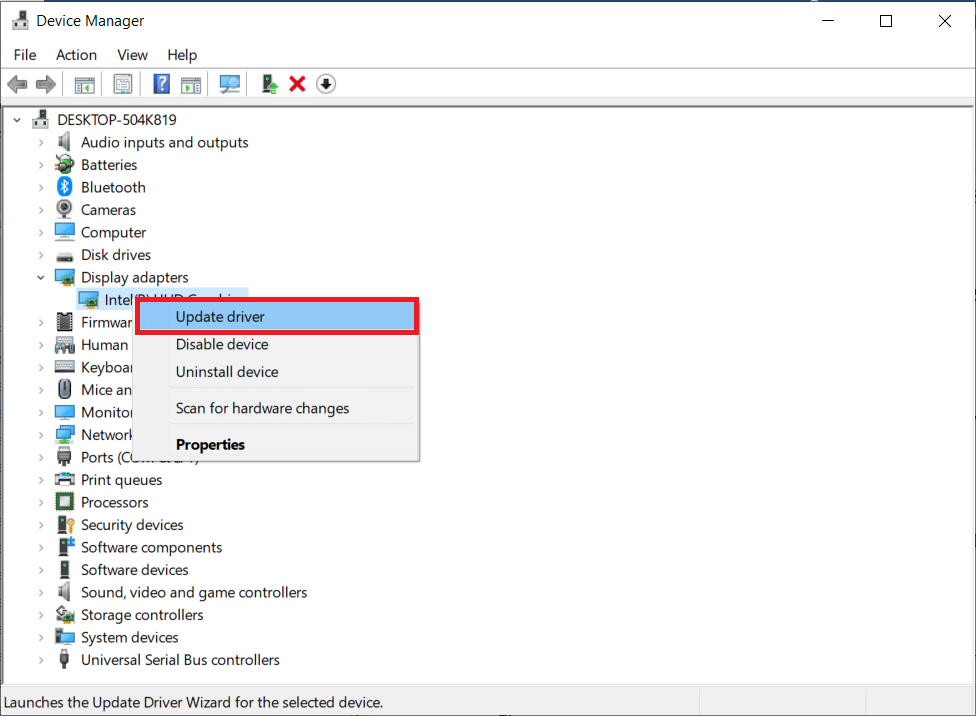
1H. Wycofanie sterowników karty graficznej
Czasami, najnowsza wersja sterowników karty graficznej może być przyczyną problemów z uruchomieniem gry. W takim przypadku, konieczne może okazać się przywrócenie wcześniejszej wersji sterowników. Proces ten nazywany jest wycofywaniem sterowników. Zobacz nasz poradnik: Jak przywrócić sterowniki w systemie Windows 10.
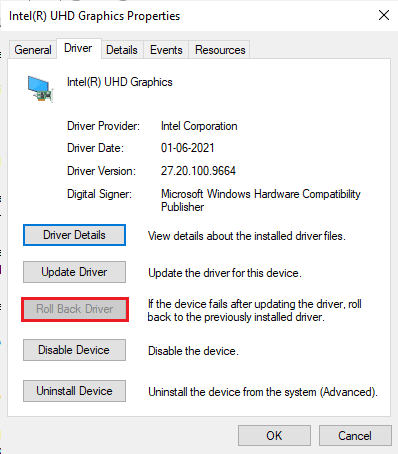
Zapisz zmiany i sprawdź, czy problem z wyłączaniem się Star Citizen został rozwiązany.
1I. Ponowna instalacja sterowników karty graficznej
Jeśli aktualizacja lub wycofanie sterowników nie rozwiązało problemu, spróbuj ponownie zainstalować sterowniki karty graficznej, aby wyeliminować ewentualne problemy z niekompatybilnością. Zobacz nasz poradnik: Jak odinstalować i ponownie zainstalować sterowniki w systemie Windows 10.

1J. Aktualizacja systemu Windows
Błędy w systemie Windows mogą być przyczyną problemów z działaniem gier. Microsoft regularnie wydaje aktualizacje, które naprawiają te błędy. Upewnij się, że Twój system operacyjny jest zaktualizowany. Zobacz nasz poradnik: Jak pobrać i zainstalować najnowszą aktualizację systemu Windows 10.
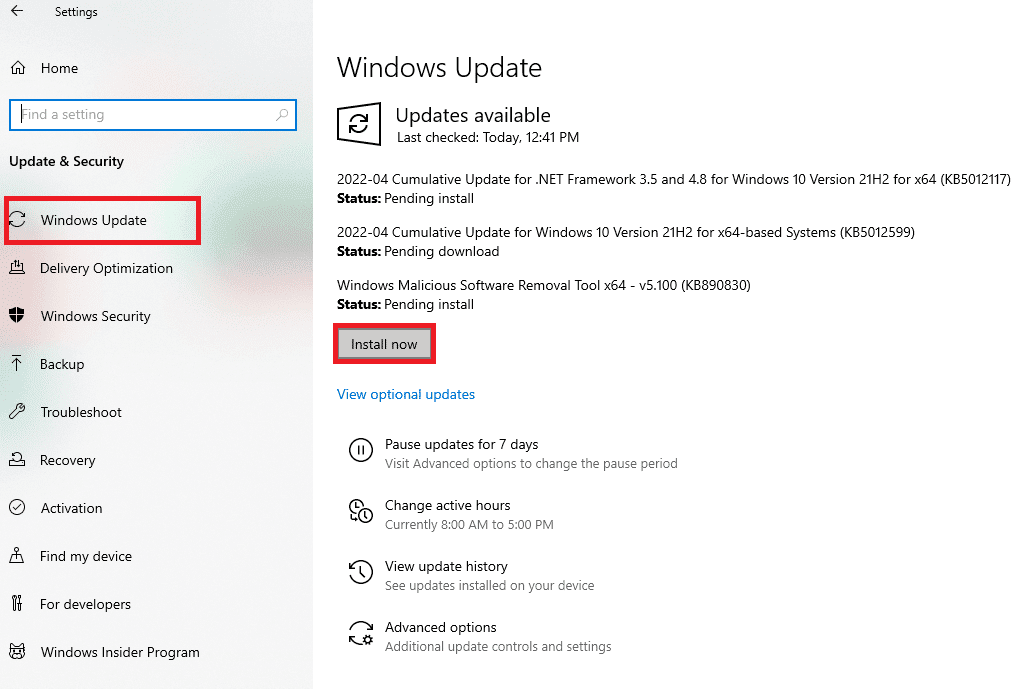
Po zaktualizowaniu systemu operacyjnego, sprawdź, czy gra działa bez problemów.
1K. Tymczasowe wyłączenie programu antywirusowego (opcjonalne)
Niektóre, niekompatybilne programy antywirusowe mogą powodować awarię Star Citizen podczas uruchamiania. Aby uniknąć konfliktów, wyłącz program antywirusowy i spróbuj połączyć się z grą.
Przeczytaj nasz poradnik: Jak tymczasowo wyłączyć program antywirusowy w systemie Windows 10.
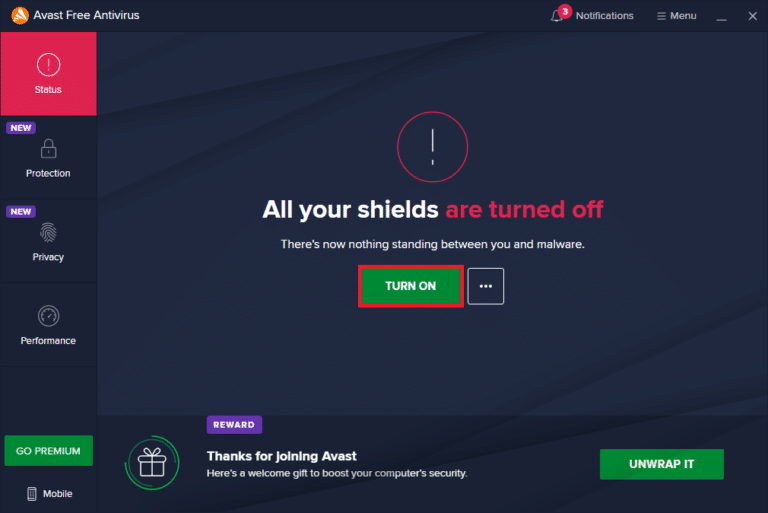
Jeśli wyłączenie programu antywirusowego rozwiązało problem, zaleca się jego całkowite odinstalowanie z komputera.
Przeczytaj nasz poradnik: Wymuś odinstalowywanie programów, które nie zostaną odinstalowane w systemie Windows 10, aby skutecznie usunąć program antywirusowy.
Metoda 2: Włączenie Trybu Gry
Tryb gry, dostępny w systemie Windows, pozwala na optymalizację zasobów komputera, nadając priorytet grom, które aktualnie uruchamiasz. Aktywacja tego trybu może przyczynić się do płynniejszej rozgrywki, minimalizując niepotrzebne zakłócenia. Aby włączyć Tryb gry, wykonaj poniższe kroki:
1. Naciśnij jednocześnie klawisze Windows + I, aby otworzyć Ustawienia.
2. Wybierz opcję „Gry”.
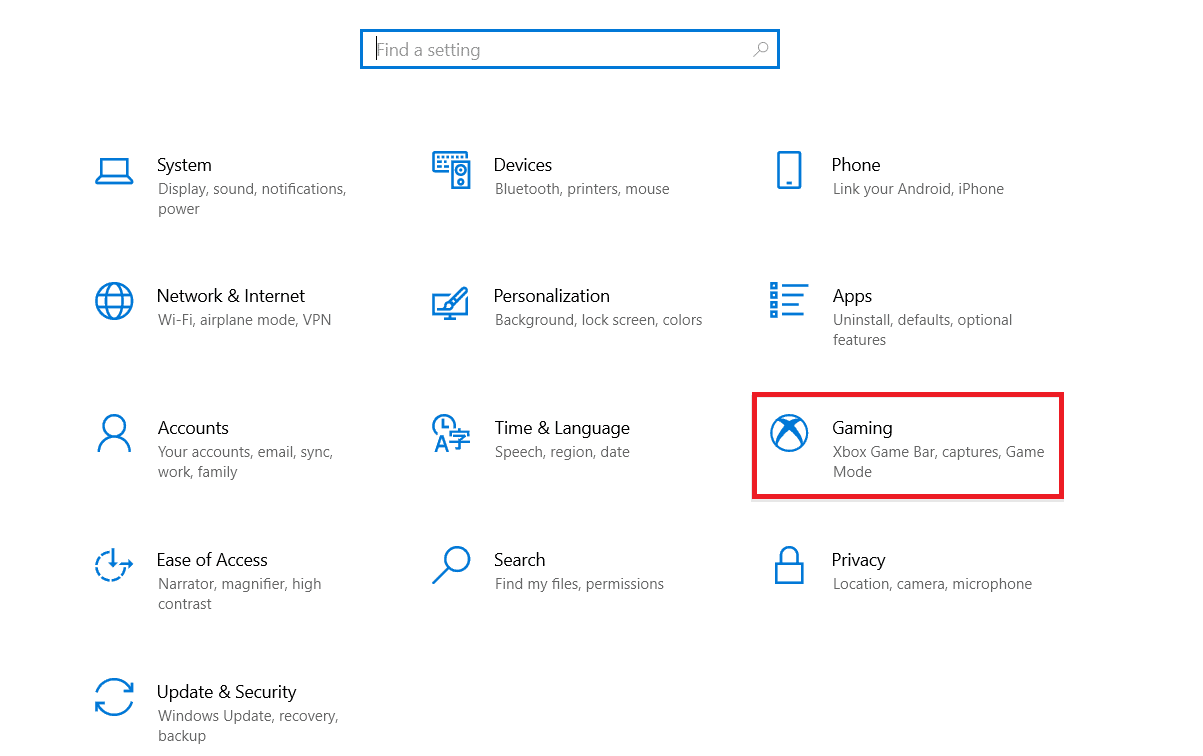
3. W lewym okienku wybierz „Tryb gry” i włącz przełącznik.
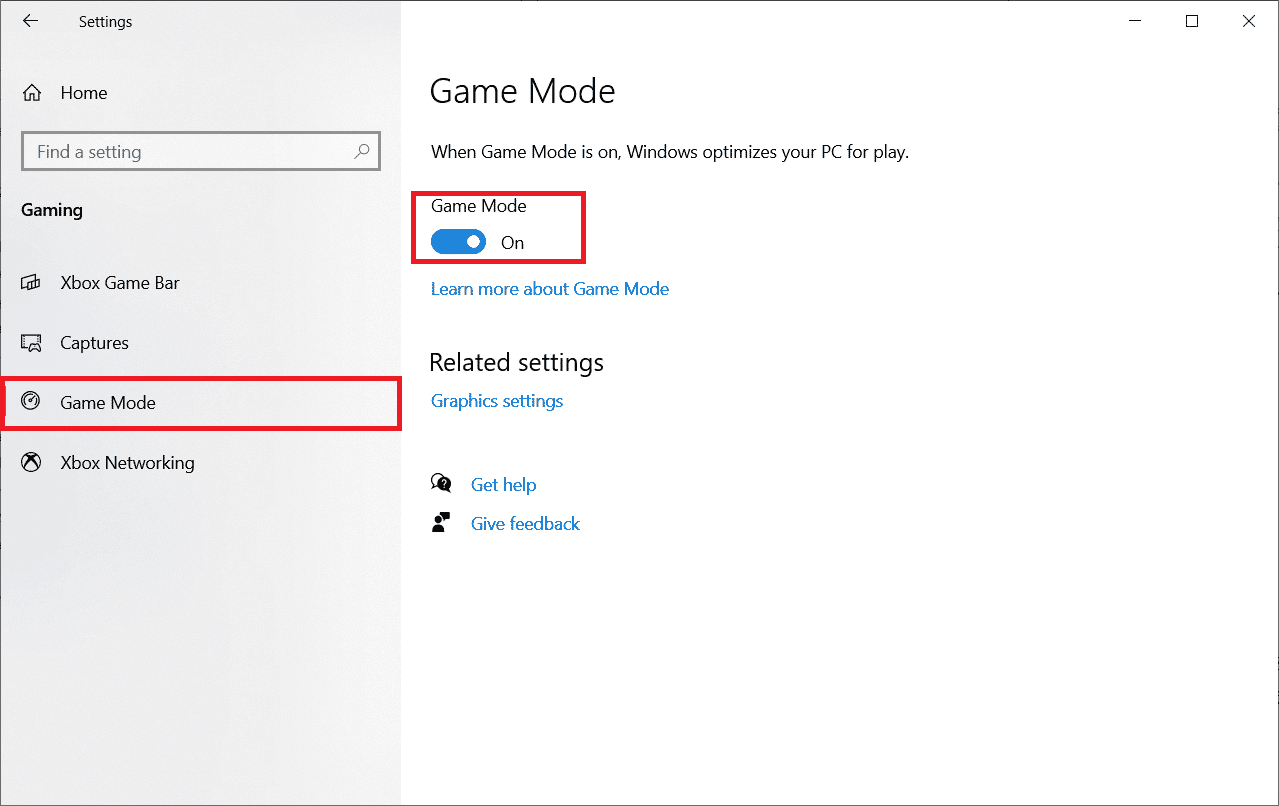
4. Uruchom grę ponownie po włączeniu Trybu Gry.
Metoda 3: Ustawienie wysokiego priorytetu dla procesu gry
Preferencje aplikacji określają, jak ważny jest dany proces dla systemu i czy powinien on mieć pierwszeństwo przed innymi w dostępie do zasobów. Domyślnie, wszystkie aplikacje, poza procesami systemowymi, mają normalny priorytet. Star Citizen może nie uruchamiać się prawidłowo, jeśli nie ma wystarczających zasobów. Aby ustawić wysoki priorytet dla procesu gry, wykonaj poniższe kroki:
1. Naciśnij jednocześnie klawisze Ctrl + Shift + Esc, aby otworzyć Menedżera zadań.
2. Znajdź proces Star Citizen.
3. Kliknij prawym przyciskiem myszy i wybierz „Przejdź do szczegółów”.
4. W zakładce „Szczegóły”, ponownie kliknij prawym przyciskiem myszy proces Star Citizen, wybierz „Ustaw priorytet” i ustaw „Wysoki”.
Uwaga: Zmiana priorytetu może wpłynąć na stabilność systemu. Niewłaściwe ustawienia mogą spowodować spowolnienie lub niestabilność systemu.
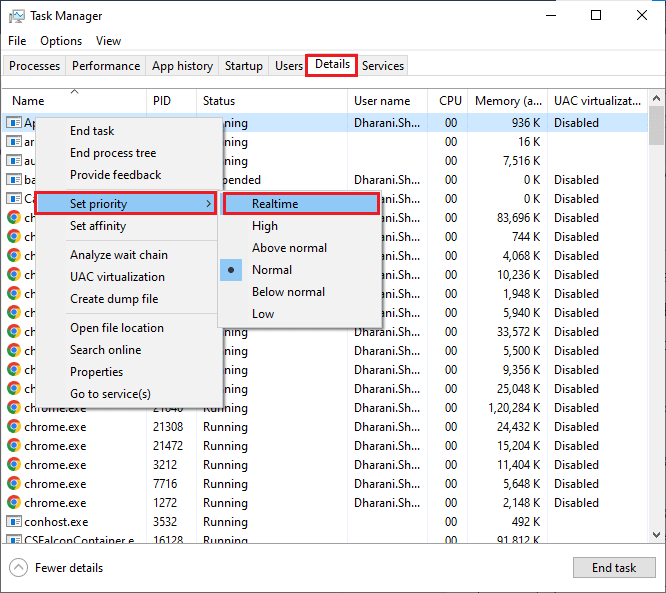
5. Zamknij Menedżera zadań, uruchom ponownie komputer i sprawdź, czy problem z awarią Star Citizen na Windows 10 został rozwiązany.
Metoda 4: Dostosowanie wyglądu i wydajności systemu Windows
Możesz spróbować naprawić problem z awariami gry, poprzez dostosowanie ustawień wyglądu i wydajności systemu Windows.
1. Naciśnij klawisz Windows, wpisz „Dostosuj wygląd i wydajność systemu Windows” i kliknij „Otwórz”.
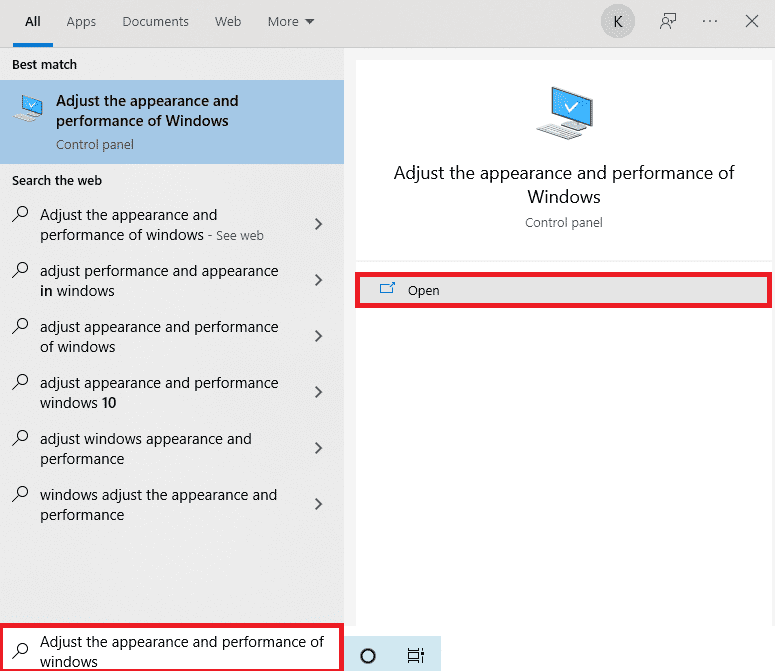
2. Zaznacz opcję „Dostosuj dla uzyskania najlepszej wydajności”.
3. Kliknij „Zastosuj”, a następnie „OK”.
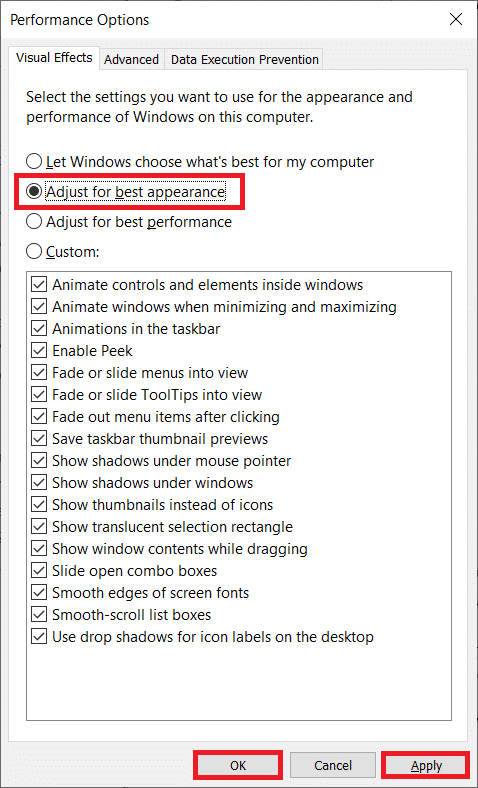
4. Uruchom grę testową i sprawdź, czy Star Citizen działa bez problemów.
Metoda 5: Sprawdzenie integralności plików gry (na Steam)
Brakujące, uszkodzone lub niekompletnie zainstalowane pliki gry mogą powodować problemy z działaniem. Jeżeli aktualizacja zostanie przerwana lub pliki zostaną przeniesione, może wystąpić problem z wyłączaniem się Star Citizen. Aby zweryfikować integralność plików gry na platformie Steam, wykonaj następujące kroki. Podobne kroki wykonaj, jeżeli używasz innej platformy dystrybucyjnej.
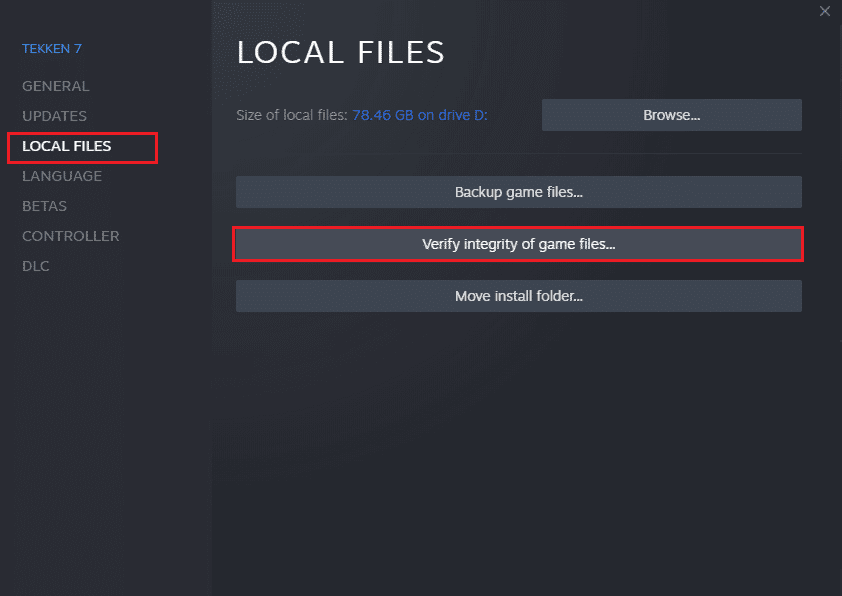
Metoda 6: Wyłączenie nakładki Steam
Nakładka Steam pozwala na dostęp do listy znajomych, przeglądarki internetowej i umożliwia dokonywanie zakupów w grze. Mimo że jest użyteczna, w niektórych przypadkach nakładka może powodować awarie gry. Spróbuj ją wyłączyć, aby wyeliminować potencjalny problem.
1. Uruchom Steam i przejdź do „BIBLIOTEKI”.
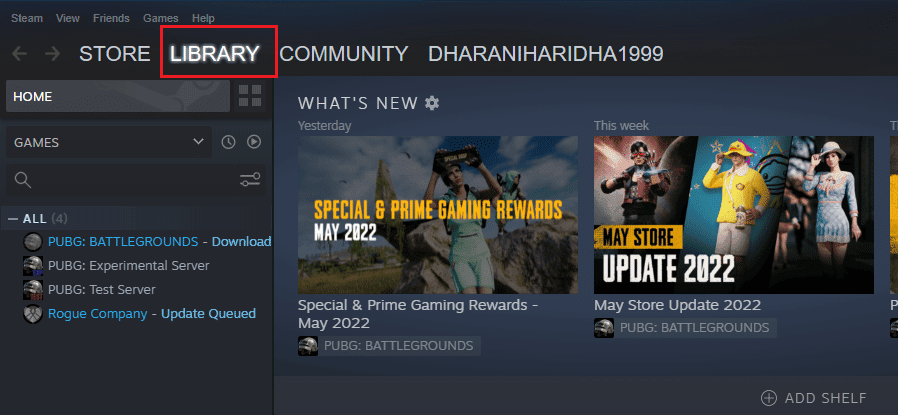
2. Kliknij prawym przyciskiem myszy Star Citizen i wybierz „Właściwości”.
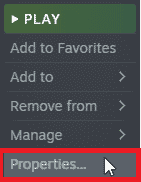
3. W zakładce „OGÓLNE” odznacz opcję „Włącz nakładkę Steam podczas gry”.
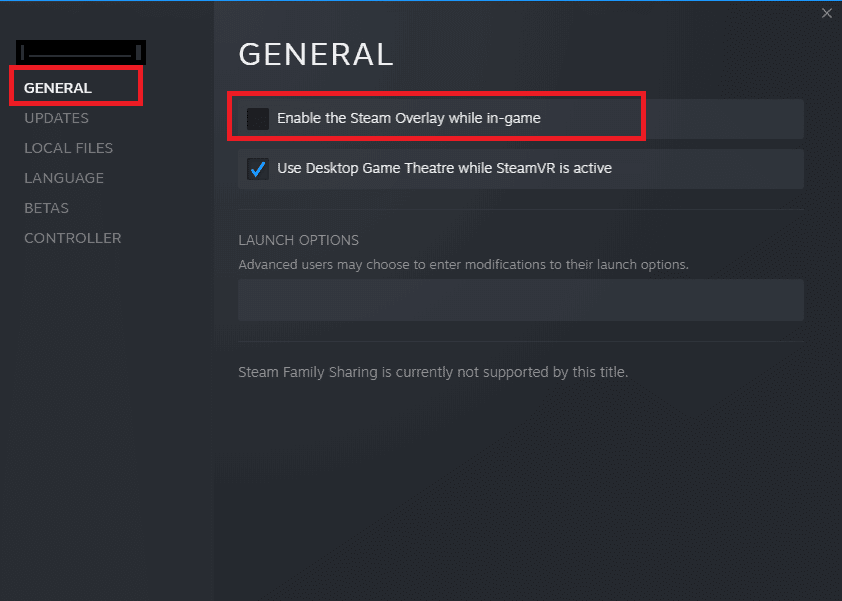
4. Uruchom ponownie grę i sprawdź, czy problem został rozwiązany.
Metoda 7: Aktualizacja .NET Framework
Platforma .NET jest niezbędna do prawidłowego działania wielu nowoczesnych aplikacji i gier w systemie Windows 10. Niektóre gry automatycznie aktualizują platformę .NET. W przypadku braku aktualizacji, możesz samodzielnie zainstalować najnowszą wersję, aby rozwiązać problem awarii gry.
1. Sprawdź dostępność aktualizacji dla .NET Framework na oficjalnej stronie Microsoft.
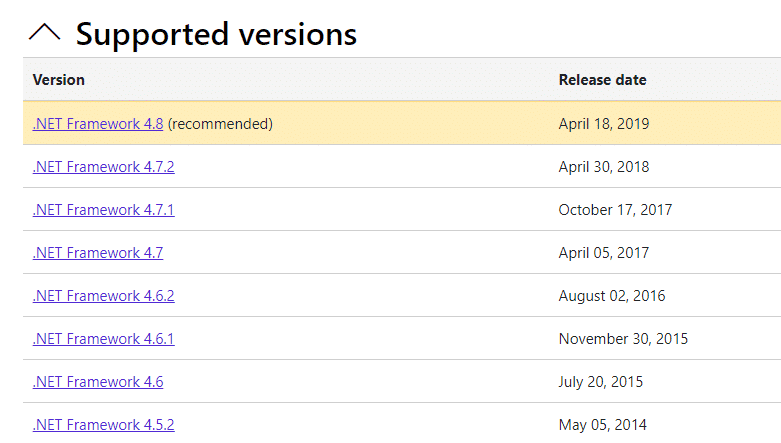
2. Jeżeli aktualizacja jest dostępna, kliknij odpowiedni link i pobierz „.NET Framework 4.8 Runtime”.
Uwaga: Nie pobieraj „.NET Framework 4.8 Developer Pack”, ponieważ jest on przeznaczony dla programistów.
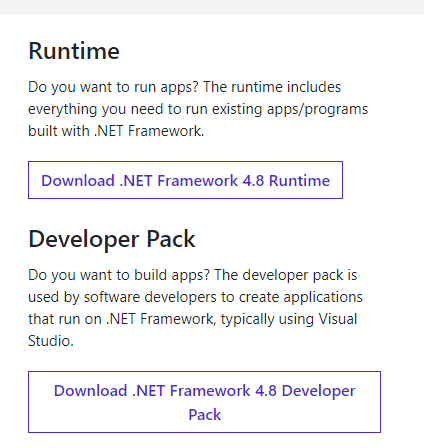
3. Po pobraniu pliku instalacyjnego, uruchom go i postępuj zgodnie z instrukcjami, aby pomyślnie zainstalować platformę .NET. Sprawdź, czy problem został rozwiązany.
Metoda 8: Aktualizacja DirectX
DirectX jest niezbędny dla płynnej obsługi multimediów, zwłaszcza w grach i aplikacjach graficznych. Upewnij się, że masz zainstalowaną najnowszą wersję DirectX. Zobacz nasz poradnik na temat aktualizacji DirectX w systemie Windows 10.
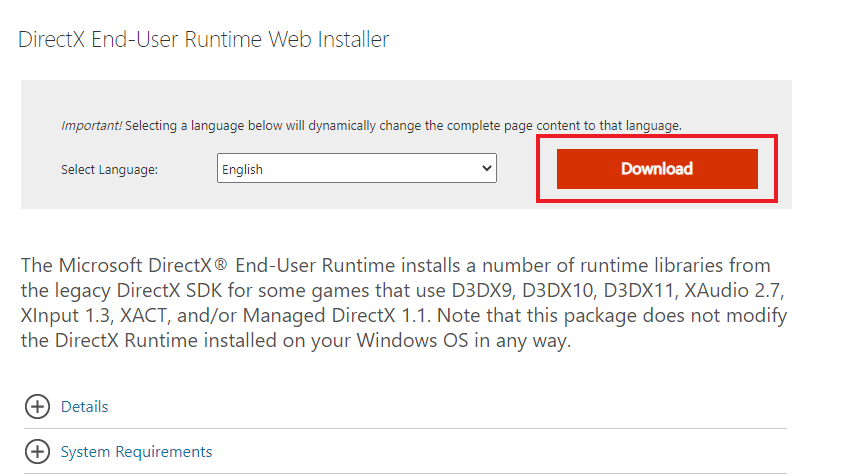
Uwaga: Upewnij się, że opcja „Sprawdź podpisy cyfrowe WHQL” jest zaznaczona. Sprawdź, czy na wszystkich kartach, „Logo WHQL” jest ustawione na „Tak”.
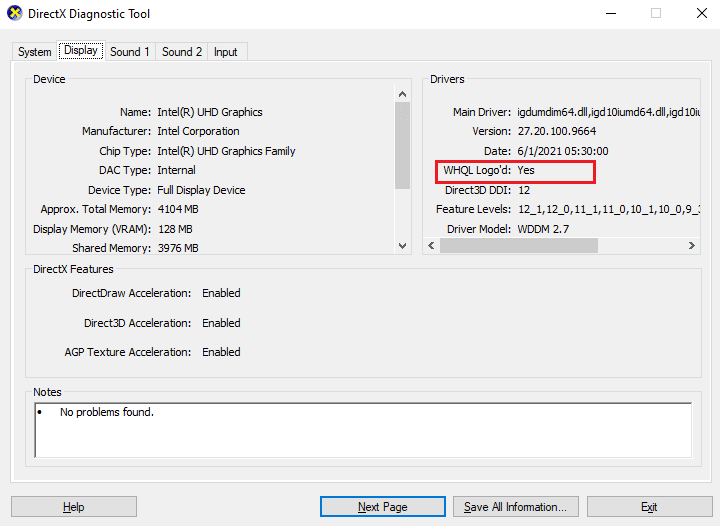
Metoda 9: Uruchomienie skanowania antywirusowego
Obecność wirusów lub złośliwego oprogramowania może powodować problemy z grami na Twoim komputerze. W ekstremalnych przypadkach, nie będzie możliwa ciągła gra w trybie online. Aby rozwiązać ten problem, musisz całkowicie usunąć wirusy ze swojego komputera.
Przeskanuj swój komputer zgodnie z instrukcjami zawartymi w naszym poradniku: Jak uruchomić skanowanie w poszukiwaniu wirusów na moim komputerze?
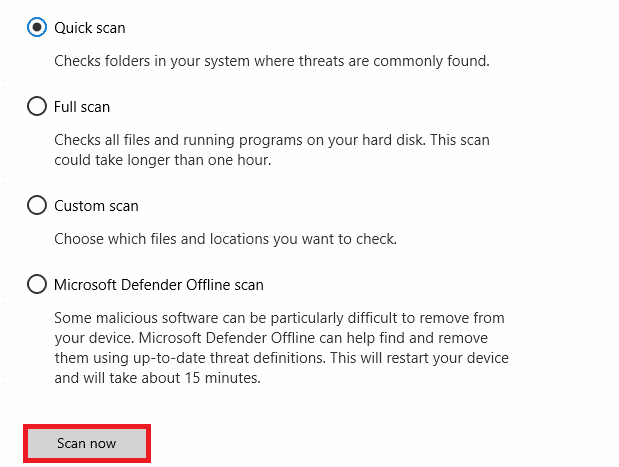
Jeżeli potrzebujesz usunąć złośliwe oprogramowanie, przeczytaj: Jak usunąć złośliwe oprogramowanie z komputera w systemie Windows 10. Po usunięciu wirusów, sprawdź, czy problem z wyłączaniem się Star Citizen został rozwiązany.
Metoda 10: Modyfikacja ustawień Zapory Windows Defender
Nadmiernie ochronny program antywirusowy, lub zapora systemu, mogą blokować połączenie między grą a serwerem. Spróbuj dodać Star Citizen do wyjątków w ustawieniach zapory lub tymczasowo ją wyłączyć.
Opcja I: Dodanie Star Citizen do wyjątków w Zaporze
Postępuj zgodnie z instrukcjami zawartymi w naszym poradniku: Zezwalaj lub blokuj aplikacje przez Zaporę systemu Windows.

Opcja II: Wyłączenie Zapory (niezalecane)
Jeżeli nie wiesz, jak wyłączyć Zaporę, skorzystaj z naszego poradnika: Jak wyłączyć Zaporę systemu Windows 10.
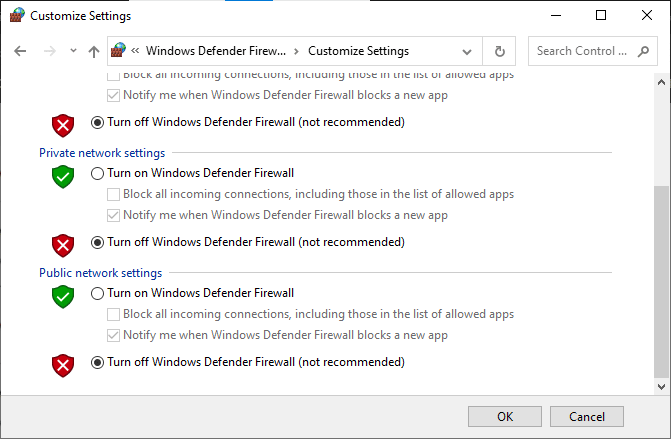
Opcja III: Utworzenie nowej reguły w Zaporze
1. Naciśnij klawisz Windows i wpisz „Zapora Windows Defender z zaawansowanymi zabezpieczeniami”, a następnie kliknij „Otwórz”.
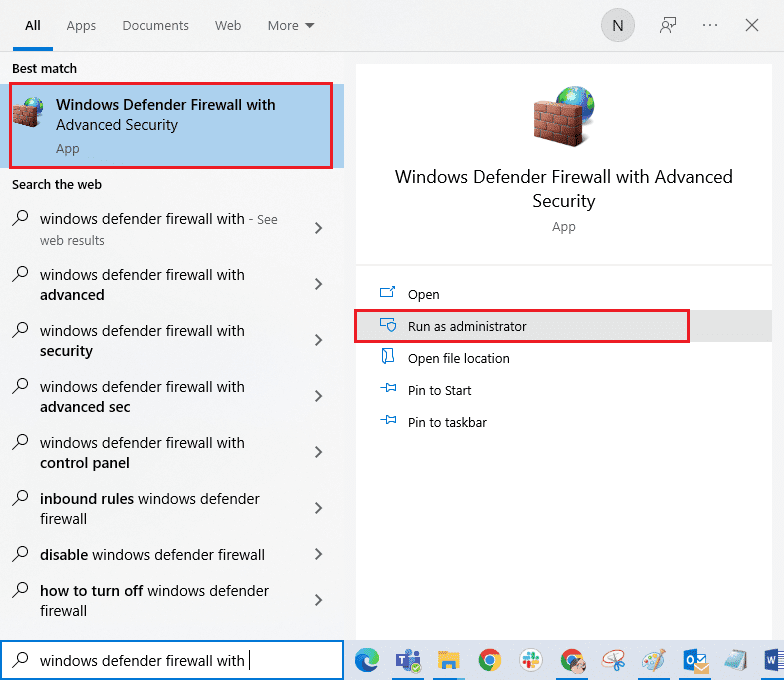
2. W lewym okienku kliknij „Reguły przychodzące”.
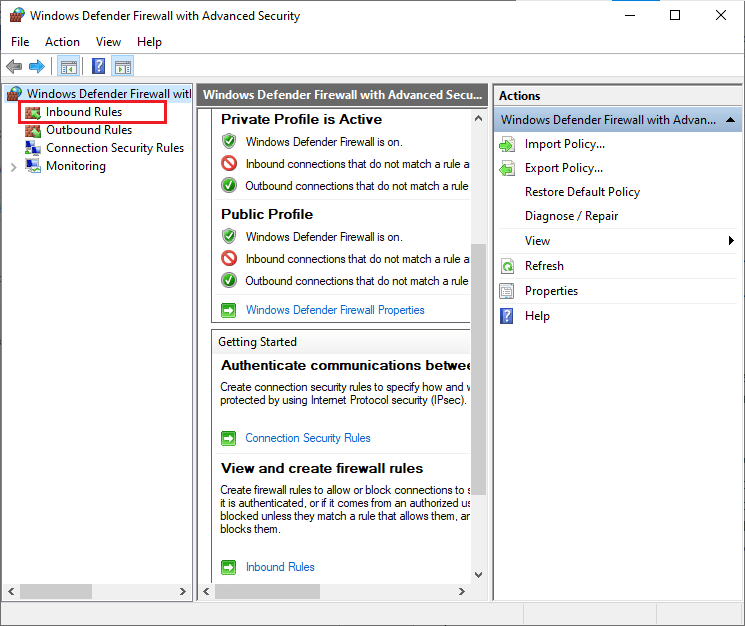
3. W prawym okienku kliknij
newsblog.pl
Maciej – redaktor, pasjonat technologii i samozwańczy pogromca błędów w systemie Windows. Zna Linuxa lepiej niż własną lodówkę, a kawa to jego główne źródło zasilania. Pisze, testuje, naprawia – i czasem nawet wyłącza i włącza ponownie. W wolnych chwilach udaje, że odpoczywa, ale i tak kończy z laptopem na kolanach.